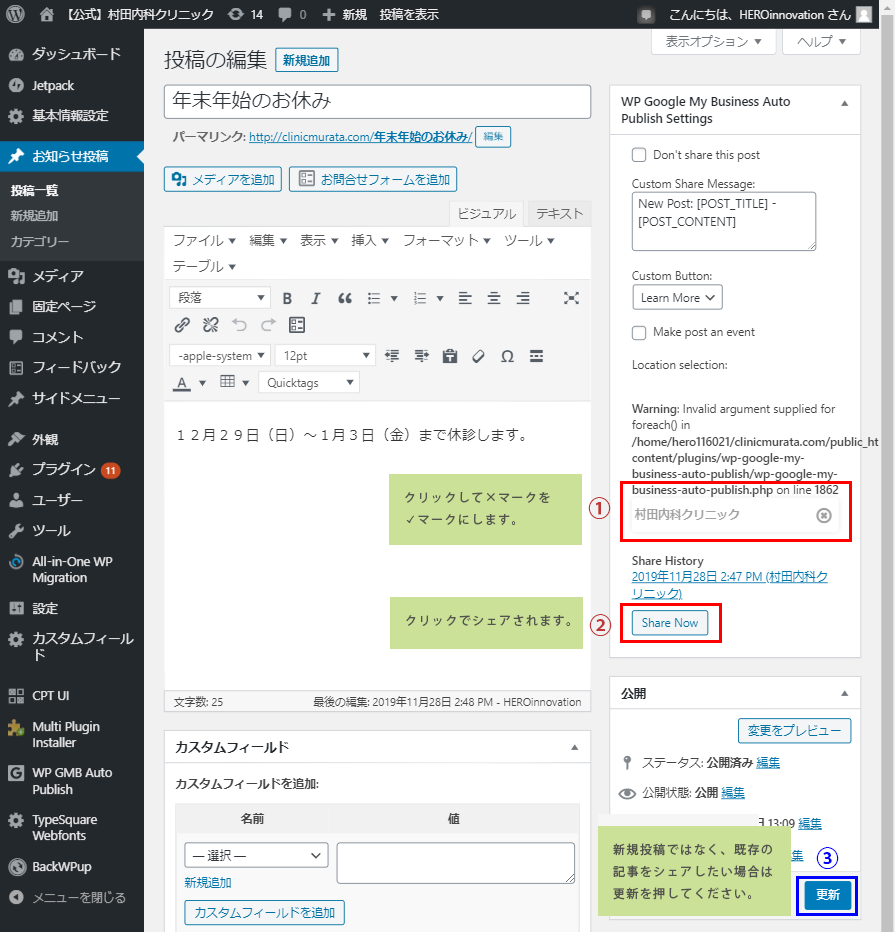WordPressでFacebookとGoogleマイビジネスを連携する
- 2019.12.19
- Web
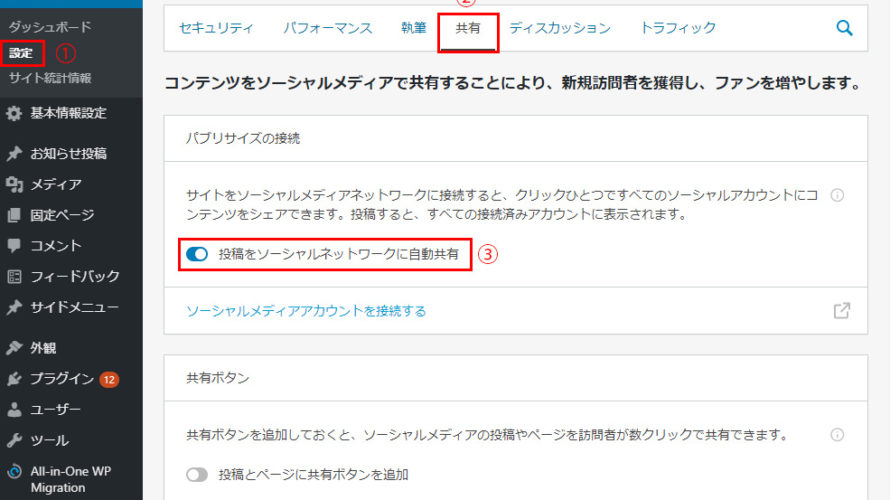
Facebookの連携
1. 「Jetpack by WordPress.com」をのインストール&有効化。
2. WordPress.comに登録してログインする。社内用のID・メールアドレス・パスワードで登録出来なければ、IDをクリニック名、お客さんのメアドなどを使う。
キントーンに忘れずに登録しておく!
3. WordPressに戻って、「設定」>「共有」>「パブリサイズの接続」にチェックを入れる
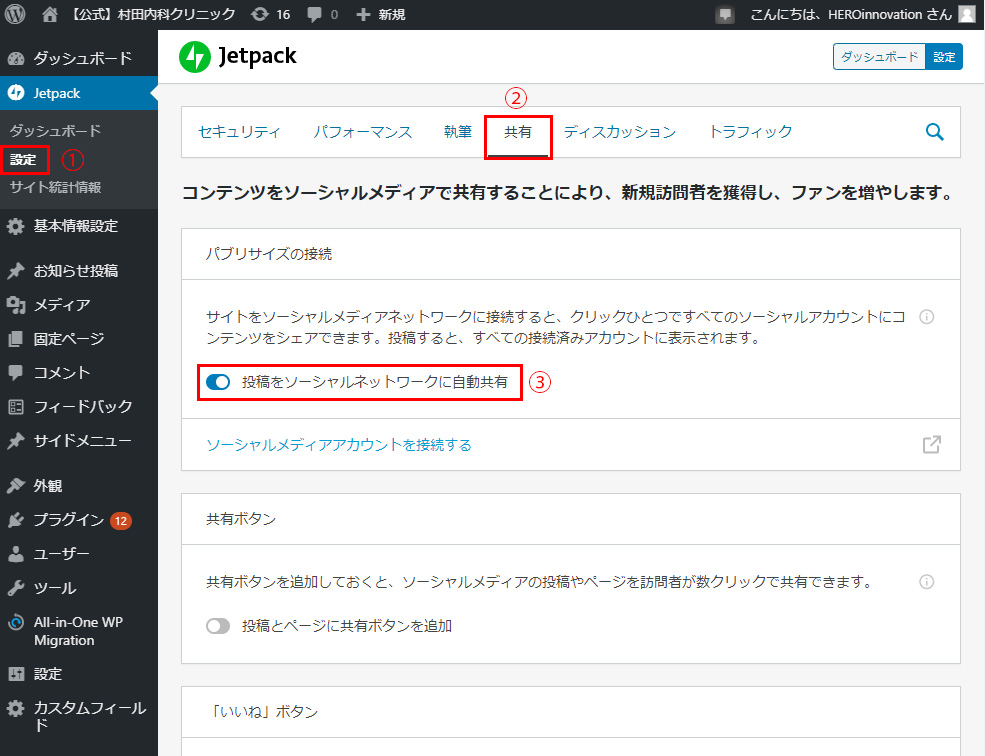
4. WordPress.comに戻って、「マーケティング」>「連携」>「投稿をパブリサイズする」のFacebookを連携をクリック。Facebookにログインする。
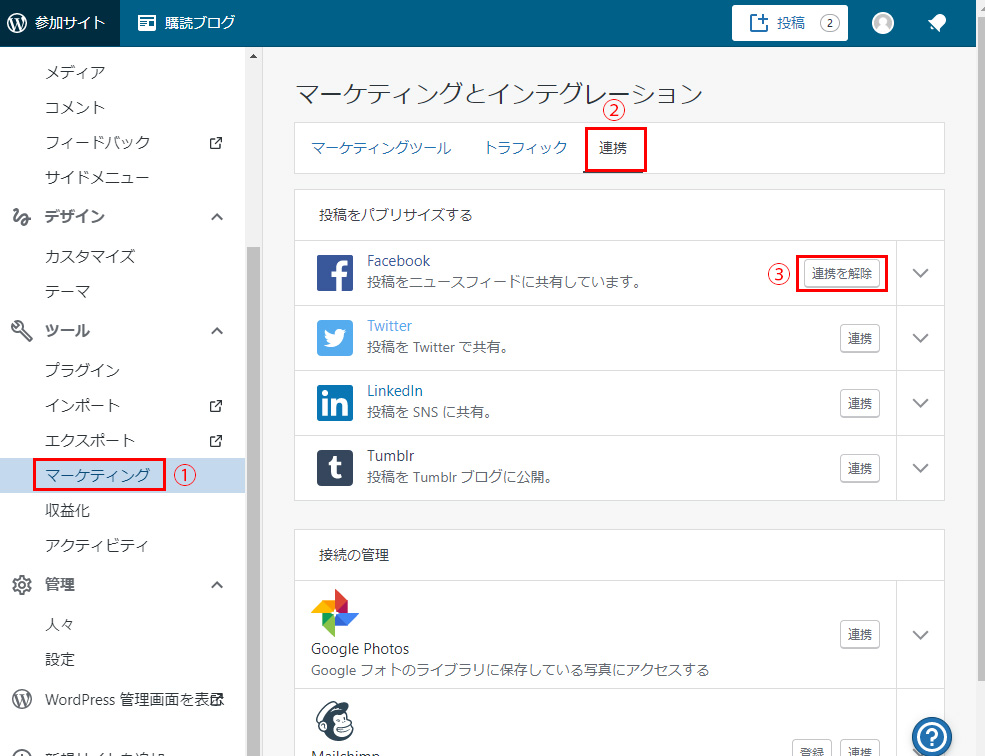
5. 設定完了
Googleマイビジネスの連携
1.「WP Google My Business Auto Publish」のインストール&有効化
2. WP Google My Business Auto Publishの「Connect」タブ内に「Connect with Google My Business」というボタンがあるので、クリックします。
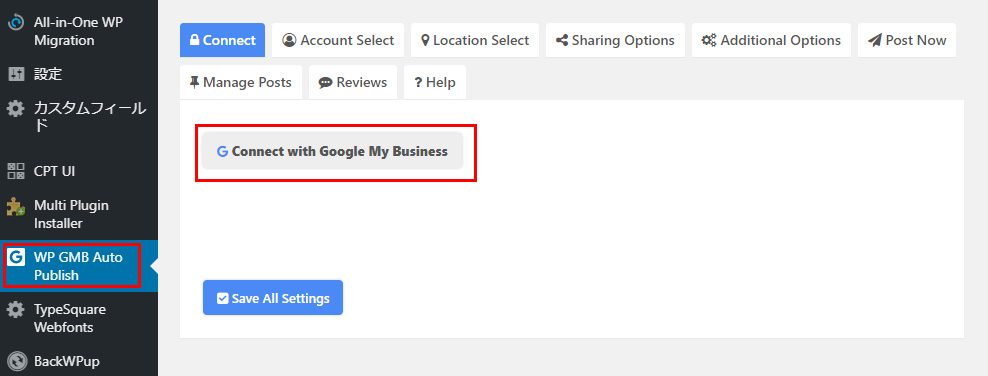
3. アクセス許可を求めるページが表示されるので、「許可」ボタンをクリックします。
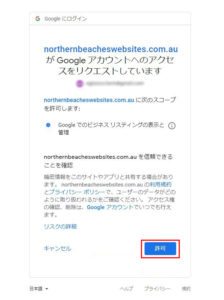
4. 連携が成功したら、以下のような表示が出ます。「Save All Settings」ボタンをクリックしておきます
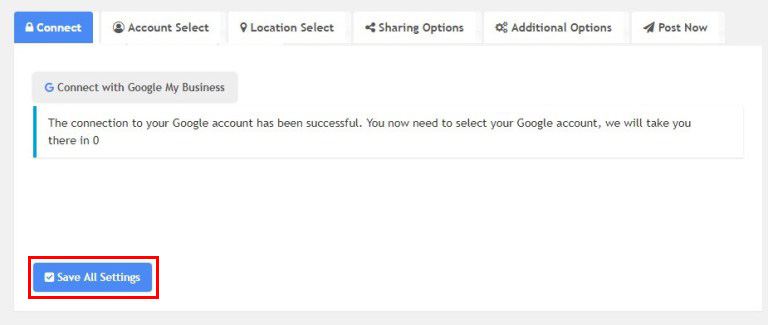
5.「Location Select」タブで、連携したいビジネスページを選択し、「Save All Settings」ボタンをクリックしておきます。
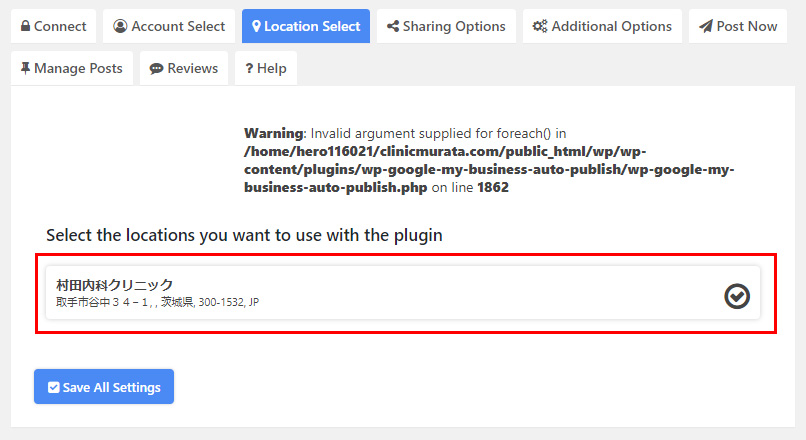
6. WordPressで記事を投稿した時に、Google My Businessでどのように表示されるか、を「Sharing Options」タブで設定を行います。
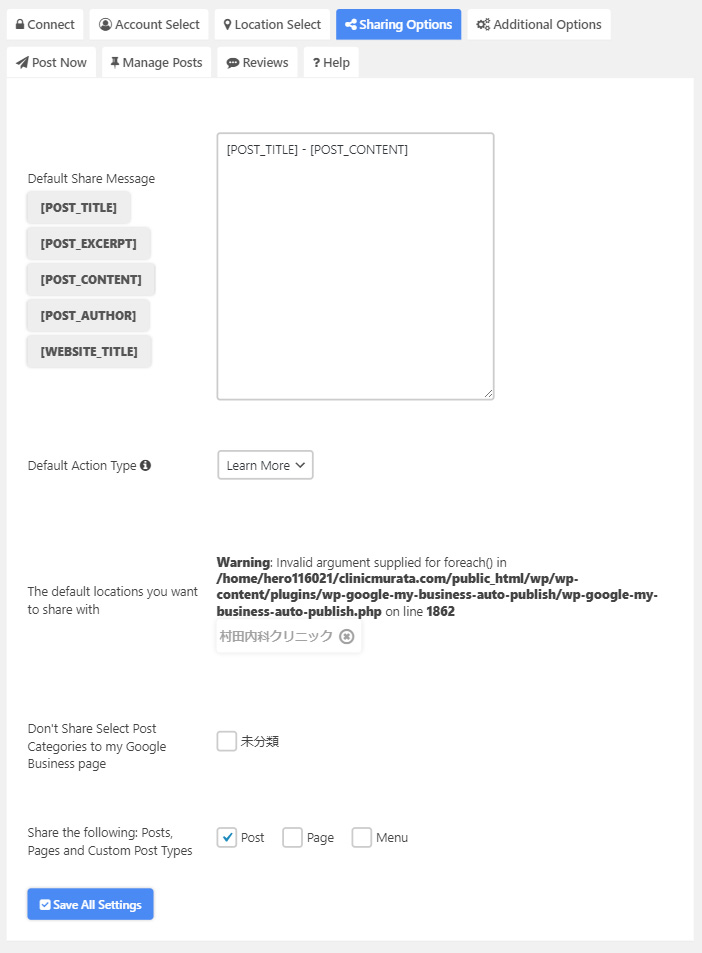
使い方
1. ①をクリックして、×マークを✓マークにします。
2. 「Share Now」をクリックするとシェアされます。
3. 新規投稿ではなく、既存の記事をシェアしたい場合は「更新」をクリックしてください。